Dans cet article, nous étudierons comment installer minio sur Ubuntu 20.04 système à l'aide du terminal. C'est un processus d'installation si simple de Minio Server sur le système Ubuntu.
Étapes d'installation du serveur minio sur Ubuntu 20.04
Nous devons utiliser les deux composants pour l'installation de minio. L'un est le serveur minio qui s'exécute dans le navigateur, qui stocke les données volumineuses sous forme d'objets, et l'autre est un client, un outil en ligne de commande pour communiquer entre l'utilisateur et le serveur. Commençons l'installation.
Installation du serveur minio
Les étapes suivantes sont impliquées lors de l'installation du serveur minio sur un système Ubuntu. Expliquons brièvement chaque étape.
Étape 1 : Télécharger le package du serveur Minio (package binaire)
Tout d'abord, téléchargez les packages pour l'installation de Minio Server à l'aide de la commande wget et utilisez le lien de téléchargement avec la commande wget de la manière suivante.
$ wget https://dl.minio.io/server/minio/release/linux-amd64/minio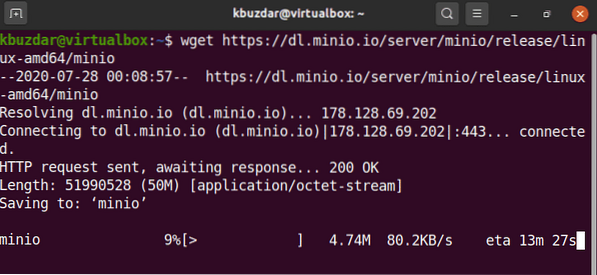
Le processus de téléchargement ci-dessus prendra du temps pour se terminer complètement. Après cela, le fichier téléchargé, par défaut, sera enregistré dans votre répertoire personnel.
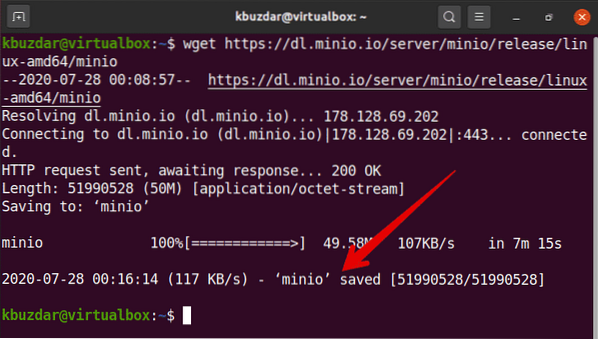
Étape 2 : Définir les autorisations d'exécution
Une fois le fichier minio téléchargé, vous devez définir une autorisation exécutable pour un fichier minio téléchargé. Pour ce faire, exécutez la commande suivante dans le terminal :
$ chmod +x minioÉtape 3 : démarrer le serveur minio
Maintenant, exécutez la commande suivante pour démarrer le serveur minio.
$ sudo ./minio serveur /minioIci, le fichier téléchargé nommé minio est placé dans le répertoire home. Une fois que vous avez exécuté la commande ci-dessus, vous verrez la sortie suivante sur la fenêtre du terminal. La sortie contient la clé d'accès, la clé secrète et les informations d'adresse IP du système.
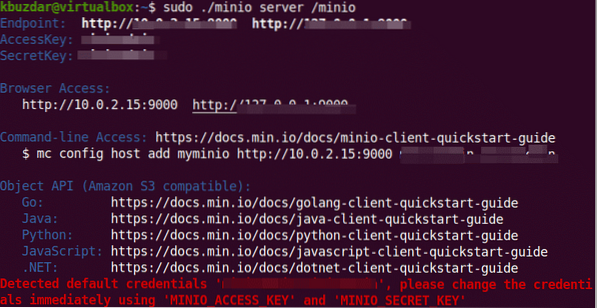
Vous pouvez définir la clé d'accès et la clé secrète en modifiant ces champs dans le fichier de configuration minio.
Ouvrez le navigateur sur votre système et collez l'adresse IP copiée.
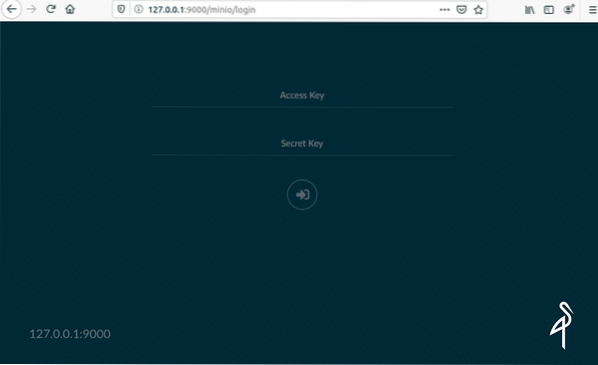
Vous devez entrer votre clé secrète et votre clé d'accès dans les champs de connexion. Maintenant, cliquez sur l'icône des flèches.
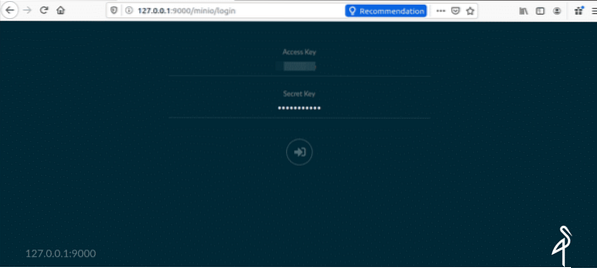
Une fois connecté, la fenêtre suivante s'affichera dans le navigateur.
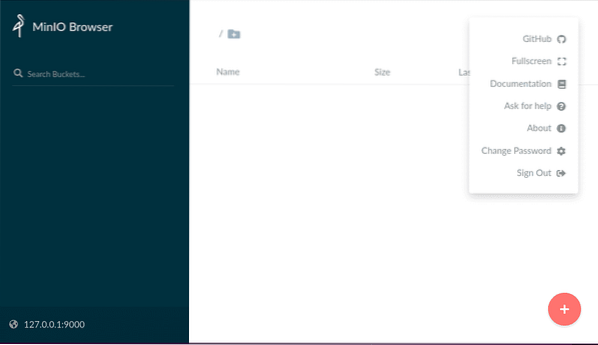
Installer le client Minio sur Ubuntu 20.04
Le client Minio est connu sous le nom de mc et remplace mieux les commandes UNIX telles que les commandes cat, cp mirror, ls et diff. Le client Minio prend en charge les services d'Amazon AWS et de système de fichiers.
Pour installer le client minio, vous pouvez télécharger le package client à l'aide de la commande wget suivante :
$ wget https://dl.minio.io/client/mc/release/linux-amd64/mc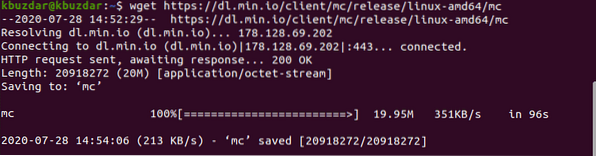
Ensuite, vous définirez l'autorisation exécutable sur le fichier mc téléchargé. Ce fichier sera également enregistré dans votre répertoire personnel.
$ chmod +x mc
Pour obtenir de l'aide concernant le client minio, vous pouvez afficher la liste des informations importantes à l'aide de la commande ci-dessous :
$ ./mc aide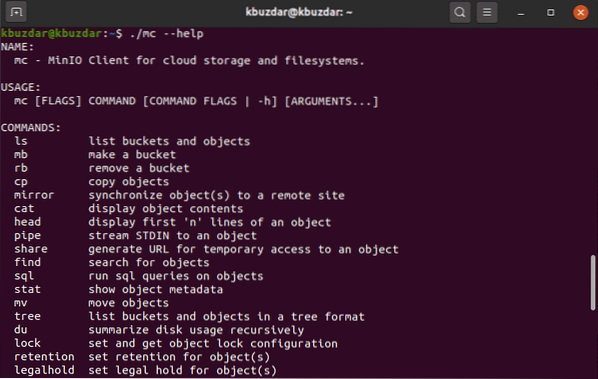
Configuration du client minio
Vous pouvez configurer le client minio avec une instance à l'aide de la commande suivante :
$ ./mc config host ajouter minio http://127.0.0.1:9000 Access_key Secret_keyDans la commande ci-dessus, vous collerez votre IP de connexion, votre accès et votre clé secrète.

Maintenant, le client et le serveur minio sont installés sur votre système.
Quelques commandes utiles pour utiliser minio
Ici, quelques commandes utiles sont données, qui vous aideront lors du téléchargement de données sur le serveur minio.
Pour lister tous les fichiers du serveur minio, utilisez la commande suivante :
$ ./mc lsPour catégoriser le contenu du fichier, exécutez la commande mentionnée ci-dessous :
$ ./mc chatPour créer un bucket, utilisez la commande suivante :
$ ./mc mbVous pouvez supprimer ou supprimer le bucket à l'aide de la commande suivante :
$ ./mc mb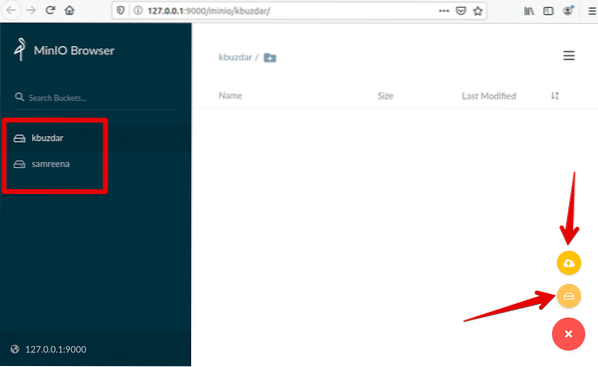
Profitez des fonctionnalités du serveur minio sur votre système.
Conclusion
C'est tout à propos de minio. Dans cet article, vous avez appris l'installation d'un serveur minio sur Ubuntu 20.04.de plus, comment télécharger des données sur le serveur minio à l'aide des commandes du terminal. J'espère que cet article vous aidera à configurer le serveur minio sur votre système.
 Phenquestions
Phenquestions


